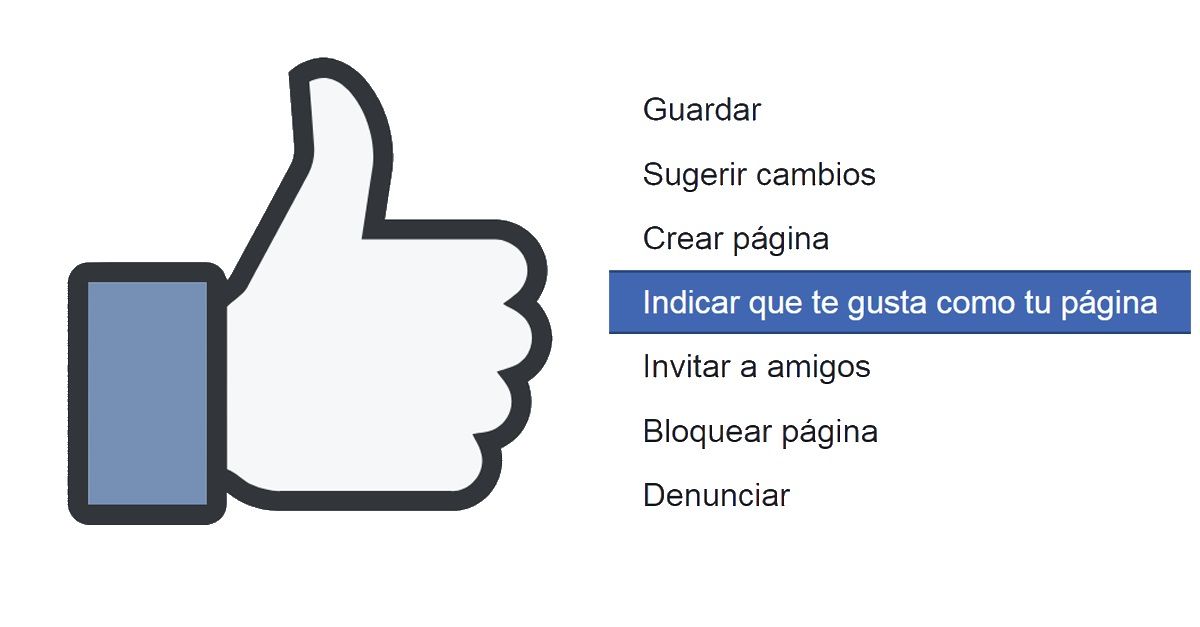Dar te gusta como tu página de Facebook. Un tutorial donde vamos a ver, en muy pocos pasos, como dar me gusta a otras páginas de Facebook con tu propia página. Además, también veremos el paso inverso, por si pasado el tiempo decides que ya no te gusta esa página a la que le diste tu like.
Contenido
Dar te gusta como tu página de Facebook
Otro nuevo tutorial para dar respuesta a las preguntas de algunos usuarios en la Comunidad de ayuda de Facebook.
En este caso, vamos a conocer como dar te gusta como tu página de Facebook, por ejemplo, de qué modo dar a me gusta a la página de empresa de nuestro amigo, con nuestra página de empresa.

Así que, vamos a ello, hoy, vamos a ver como dar te gusta como tu página de Facebook a otras páginas de Facebook.
Página a la que vamos a dar me gusta
Para ver los pasos para dar te gusta como tu página de Facebook, vamos a ir a una de las páginas oficiales de Facebook, Facebook Engineering de la que, en mi caso, ya soy seguidor y he dado mi me gusta.

Como verás en la parte inferior de la fotografía de portada, aparece el aviso de que la página ya me gusta, cosa que también ocurrirá en aquellas páginas que ya te gusten con tu perfil personal.

Conocido este detalle para dar te gusta como tu página de Facebook nos centraremos en las herramientas de la parte inferior de la fotografía de portada,

Acciones con la página
En esta seccion que se encuentra debajo de la fotografía de portada vamos a encontrar el texto TE GUSTA / SIGUIENDO / COMPARTIR, y al final del texto, una casilla con 3 puntos horizontales.

Pulsaremos sobre la casilla de los 3 puntos horizontales para ver las opciones y seleccionar la que nos interesa para dar te gusta como tu página de Facebook.

Al pulsar, se abrirá una ventana inferior con diversas opciones.

Indicar que te gusta como tu página
Una vez abierta esa ventana inferior y siguiendo los pasos para dar te gusta como tu página de Facebook, vamos a pulsar sobre el texto INDICAR QUE TE GUSTA COMO TU PÁGINA.
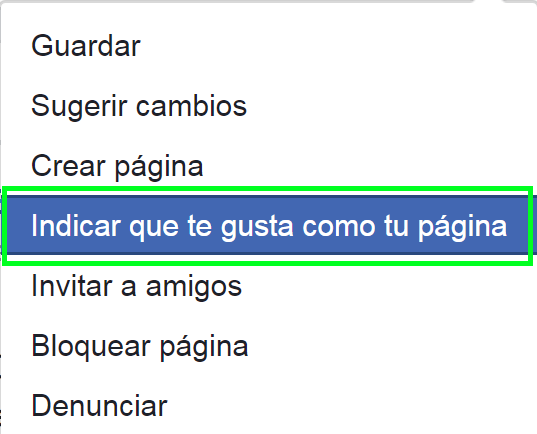
Al pulsar sobre el texto se abrirá una venta emergente central.

En esa ventana veremos otra ventana central donde nos da la opcion de seleccionar una página de las que gestionamos, SELECCIONA UNA PÁGINA.
Puede que en tu caso no se vea esta opcion y solo se vea el nombre de tu página, sin la posibilidad de seleccionar entre otras. Esto se debe a que, en mi caso, gestiono varias páginas y por eso aparece esta opcion.

Si también es tu caso, al pulsar sobre SELECCIONA UNA PÁGINA se abrirá una ventana superior donde aparecerán todas las páginas que gestionas para que elijas con cuál dar te gusta como tu página de Facebook.
Como en todas las entradas de mi blog, pixelo la informacion de otras páginas o de terceras personas, por lo que en este listado solo verás mi página Fran Bravo Gestion de Presencia en Internet, página que voy a seleccionar y con la que voy a hacer la prueba para que veas como dar te gusta como tu página de Facebook.
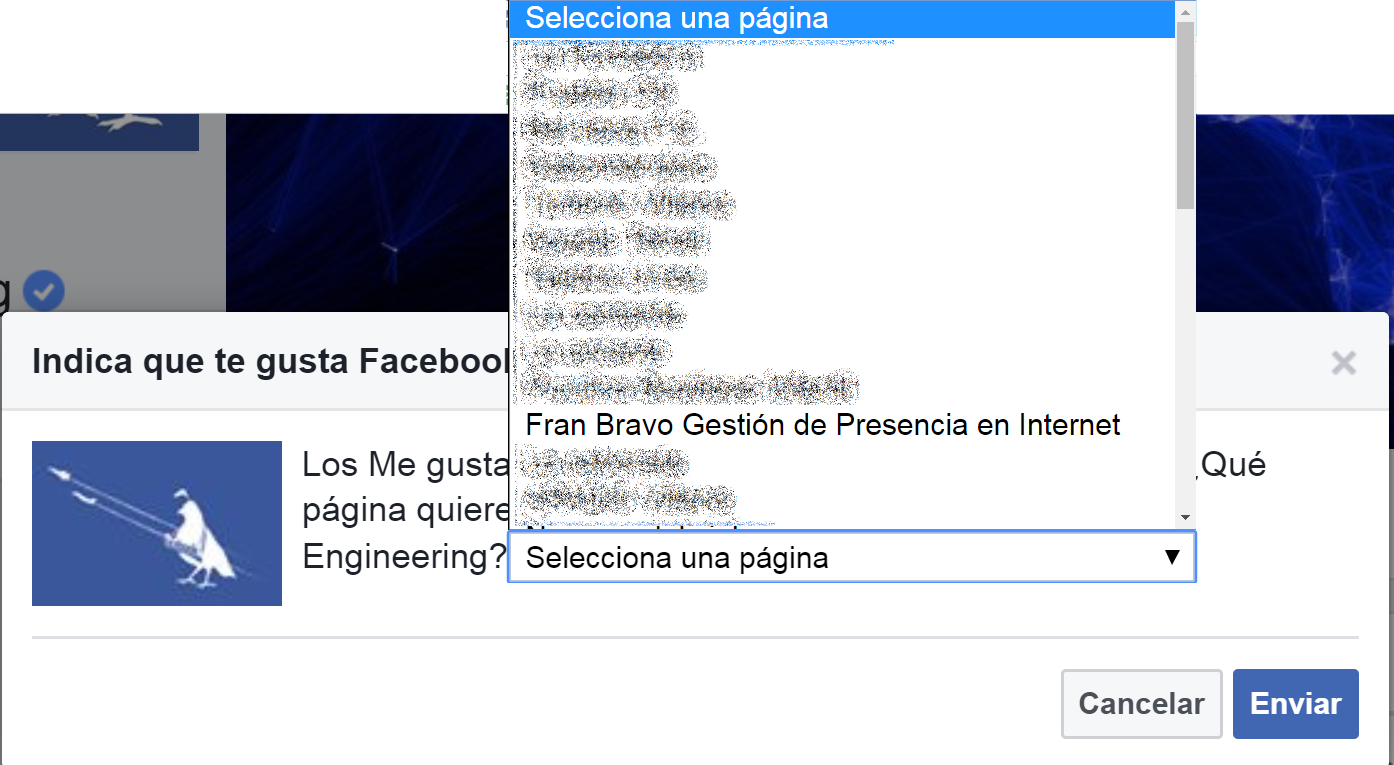
Una vez seleccionada la página esta queda marcada en la casilla central.

Pulsaremos sobre ENVIAR.

Y aparecerá el aviso de que la página, en este caso Facebook Engineering, SE HA AÑADIDO A LOS FAVORITOS DE FRAN BRAVO GESTIÓN DE PRESENCIA EN INTERNET, o lo que es lo mismo acabamos de dar te gusta como tu página de Facebook a otra página de Facebook.
En este caso, esta ventana emergente es un simple aviso, puedes darle a ACEPTAR o no, pero la accion ya está realizada y acabas de dar te gusta como tu página de Facebook.

Dejar de seguir a la página
Ahora, si después de un tiempo, por la razon que sea, no quieres dar te gusta como tu página de Facebook a esta página, solo tenemos que realizar el siguiente proceso.
Volvemos a la seccion inferior de la fotografía de portada y pulsamos sobre la casilla de los 3 puntos horizontales.

Se abrirá la ventana inferior.

En esta ocasion con diferentes opciones, ya que, como verás, reconoce que en alguna ocasion seguiste el proceso para dar te gusta como tu página de Facebook y lo hiciste, por lo que aparece la opcion INDICAR QUE YA NO TE GUSTA COMO TU PÁGINA.
Pulsaremos sobre esa opcion.

Se abrirá una ventana emergente, esta vez sin una casilla que nos de la opcion de elegir entre diferentes páginas, ya que Facebook reconoce que solo le hemos dado me gusta a la página con nuestra página Fran Bravo Gestion de Presencia en Internet.

Pulsaremos sobre ENVIAR.

Y habremos deshecho la accion para dar te gusta como tu página de Facebook y ya no tendrá nuestro me gusta.
Aparecerá la venta de confirmacion y todo hecho.
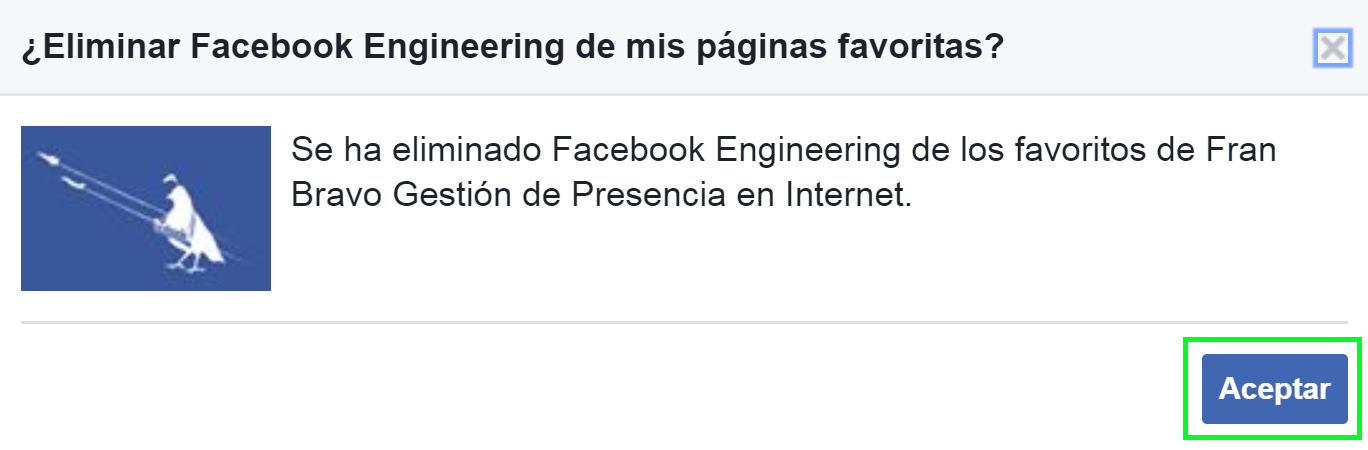
Y con este último paso, llegamos al final de este tutorial para que sepas como dar te gusta como tu página de Facebook.
Espero que te haya sido de utilidad.
Muchas gracias por leerme y feliz semana.